
Für diesen Beitrag haben wir alle relevanten Fakten sorgfältig recherchiert. Eine Beeinflussung durch Dritte findet nicht statt.
Zum journalistischen Leitbild von t-online.Bilder und Videos Mediendownload bei WhatsApp fehlgeschlagen: Daran kann es liegen
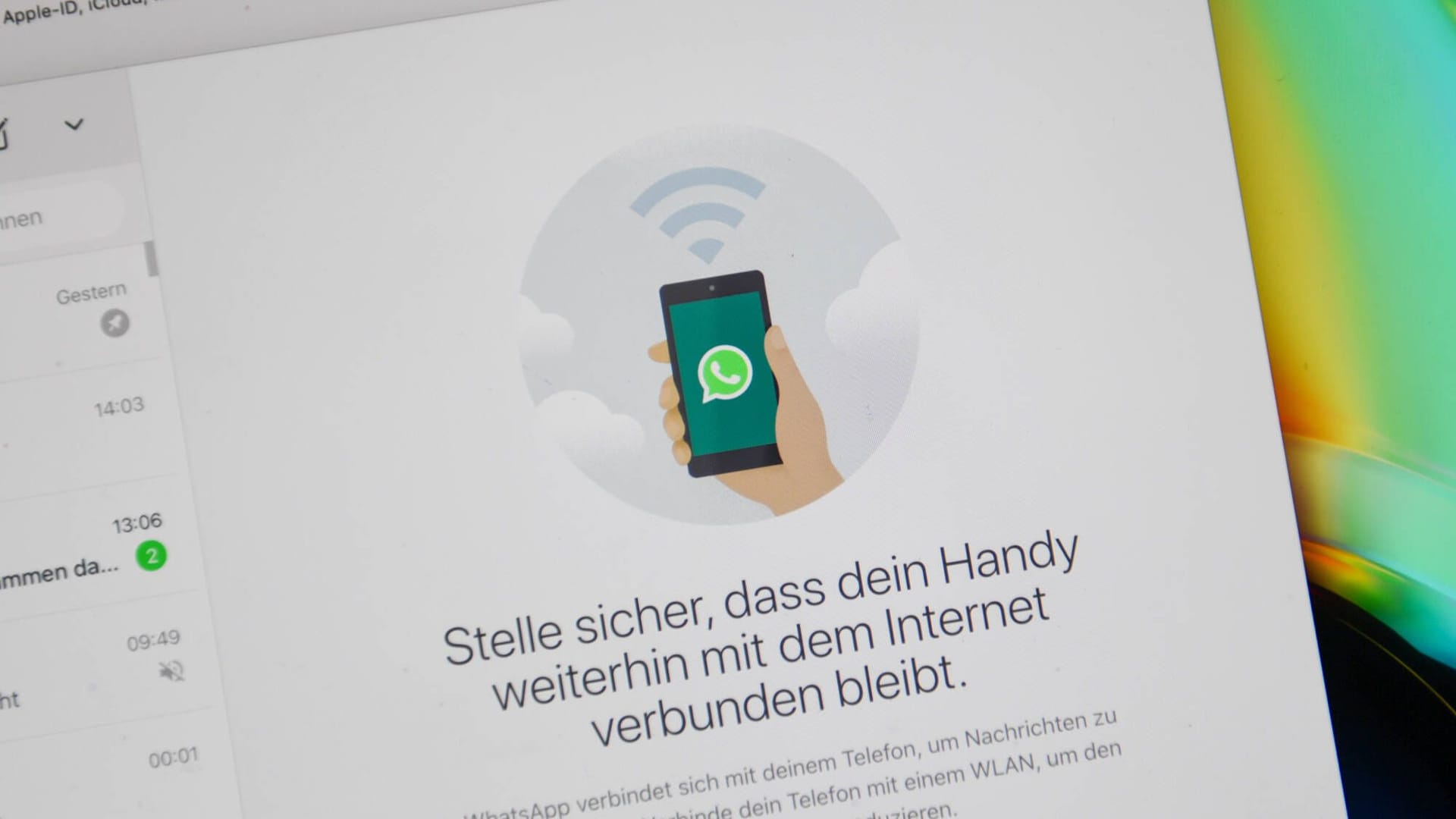

Wenn Sie Medien bei WhatsApp nicht herunterladen können, hilft es manchmal, die App neu zu starten. Es gibt aber auch andere Gründe für das Problem.
Einer der häufigsten Fehler von WhatsApp ist, dass das Herunterladen von Medien nicht funktioniert. Wie die meisten App-Fehler kann auch dieser eine Reihe von Ursachen haben. Dementsprechend unterschiedlich können die Lösungen dafür sein. Wenn Sie Schwierigkeiten haben, Fotos, Videos oder Sprachnachrichten herunterzuladen oder zu senden, kann es an diesen Ursachen liegen:
1. Schlechte Internetverbindung
Als Erstes müssen Sie überprüfen, ob ihr Telefon eine aktive Internetverbindung mit einem starken Signal hat. Versuchen Sie, eine Webseite zu öffnen, um dies zu überprüfen. Sollten Sie den Download in den Einstellungen für mobile Datenverbindungen unterbunden haben, können Sie Bilder und Videos nur in einem WLAN-Netz herunterladen.
2. Falsches Datum eingestellt
Eine weitere mögliche Ursache könnte das nicht korrekt eingestellte Datum oder eine falsche Uhrzeit sein. Wenn das Datum nicht stimmt, ist die Verbindung zu den WhatsApp-Servern unmöglich und Sie können keine Mediendaten herunterladen.
3. Kein Speicherplatz mehr verfügbar
Wenn das Problem weiterhin besteht, könnte es an mangelndem Speicherplatz ihres Geräts liegen. Besonders Android-Besitzer sollten überprüfen, ob Ihre SD-Karte über ausreichend freien Speicherplatz verfügt. Beachten Sie dabei, dass der schreibgeschützte Modus der SD-Karte deaktiviert sein sollte. Wenn keine dieser Lösungen das Problem beheben konnte, ist die SD-Karte möglicherweise defekt.
4. WhatsApp-Cache ist voll
Ein weiterer Lösungsversuch besteht in der Entleerung des WhatsApp-Caches. Sie können freien Speicherplatz schaffen, indem Sie große Objekte löschen oder solche, die häufig weitergeleitet worden sind. So funktioniert es:
Apple-Geräte
- Öffnen Sie die Einstellungen in WhatsApp.
- Tippen Sie auf "Speicher und Daten" > "Speicher verwalten".
- Tippen Sie auf "Größer als 5 MB", "Häufig weitergeleitet" oder wählen Sie einen bestimmten Chat aus. Sie können auf das Sortieren-Symbol tippen, um nach neuesten, ältesten oder größten zu sortieren. Die Dateigröße eines Objekts wird oben in dessen Ecke angezeigt.
- Löschen Sie die Dateien.
Android-Geräte
- Tippen Sie auf dem CHATS-Reiter auf "Weitere Optionen" > "Einstellungen".
- Tippen Sie auf "Speicher und Daten" > "Speicher verwalten".
- Tippen Sie auf "Größer als 5 MB", "Häufig weitergeleitet" oder wählen Sie einen bestimmten Chat aus. Sie können auf das Sortieren-Symbol tippen, um nach neuesten, ältesten oder größten zu sortieren. Die Dateigröße eines Objekts wird oben in dessen Ecke angezeigt.
- Löschen Sie die Dateien.
5. Neuinstallation der App erforderlich
Funktionieren die WhatsApp-Downloads weiterhin nicht, ist die letzte Lösung eine komplette Neuinstallation. Erstellen Sie aber zuerst einen Backup Ihrer WhatsApp-Daten und stellen Sie dieses nach der Installation der aktuellen Version dann wieder her.
6. Ein Fehler bei WhatsApp
Fehler beim Download treten manchmal auf, wenn die Server von WhatsApp gerade ausgefallen sind. Wenn Ihre Freunde oder Verwandten die gleiche Fehlermeldung erhalten, ist das ein Hinweis dafür. Warten Sie einfach ab und versuchen es später noch einmal.
- faq.whatsapp.com: "Mediendateien können nicht heruntergeladen oder gesendet werden"
- faq.whatsapp.com: "Freien Speicherplatz auf WhatsApp schaffen"
















